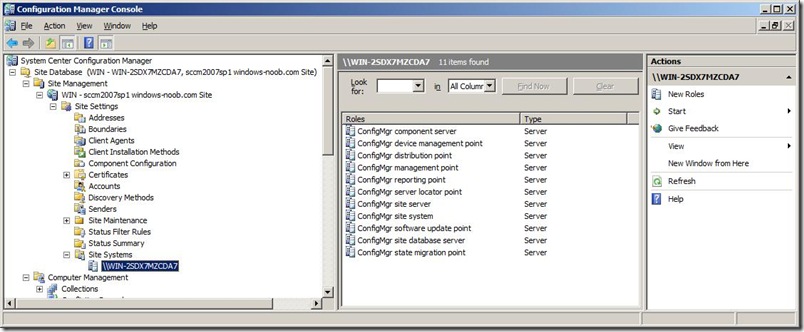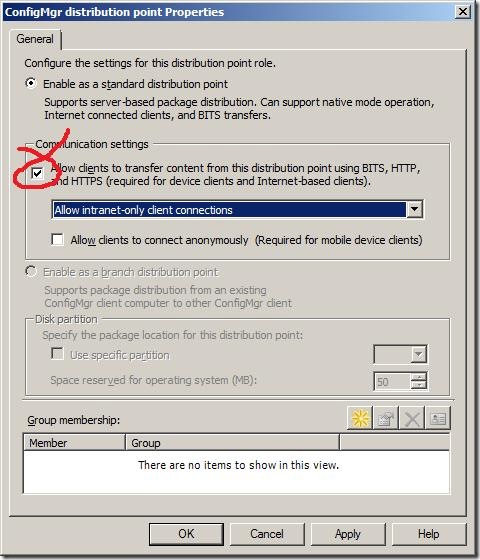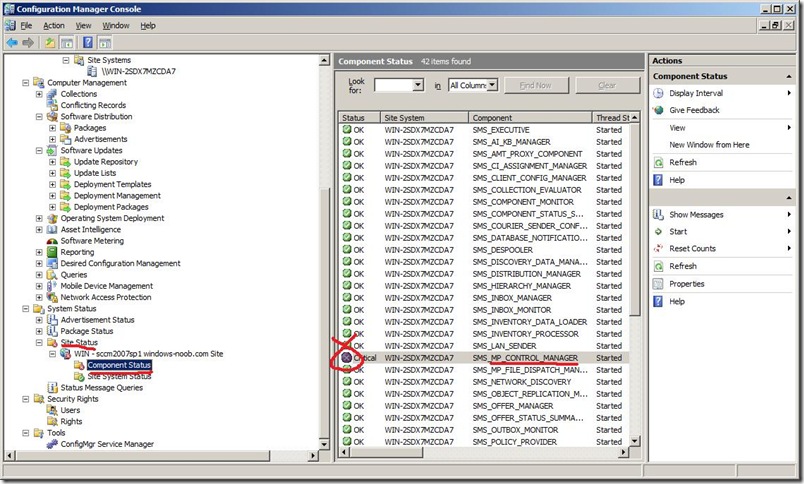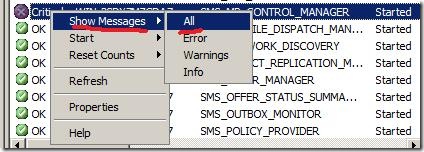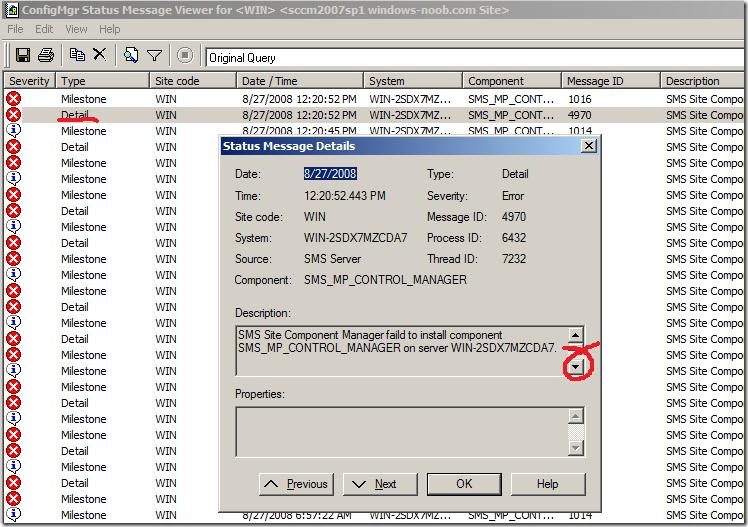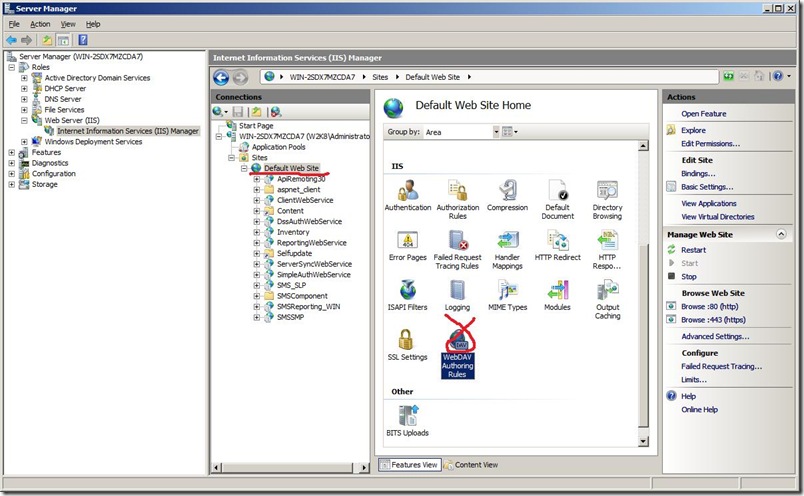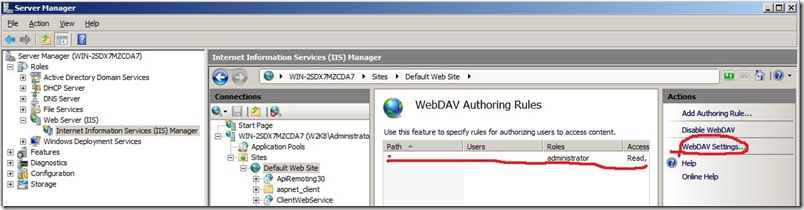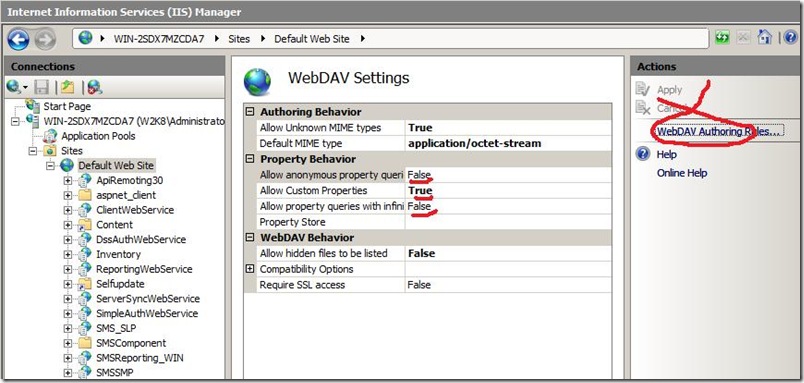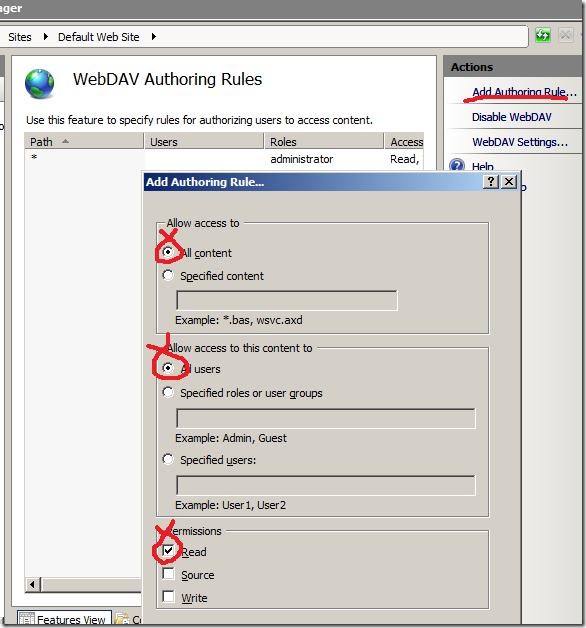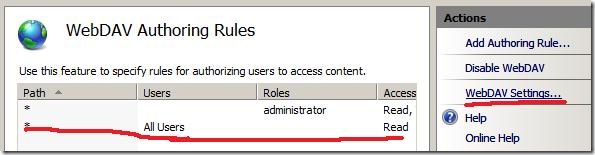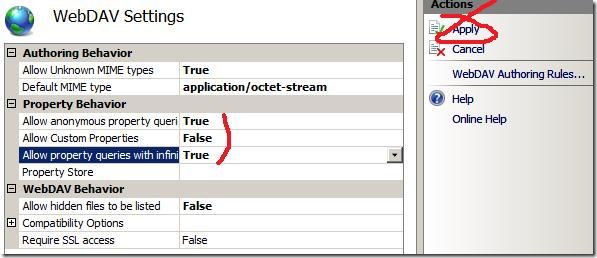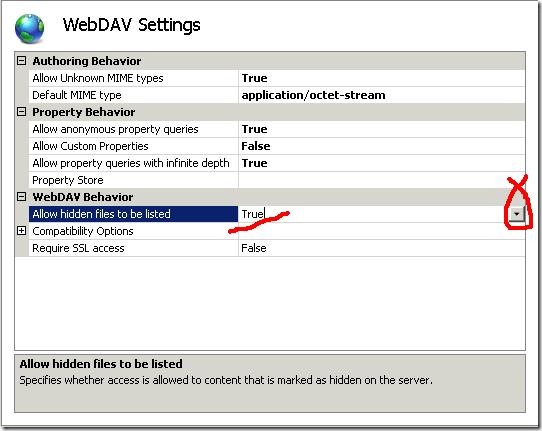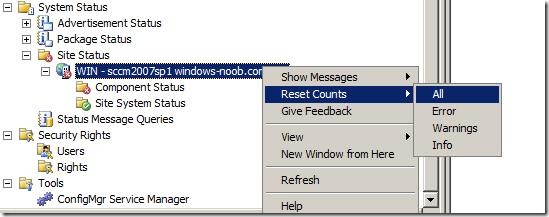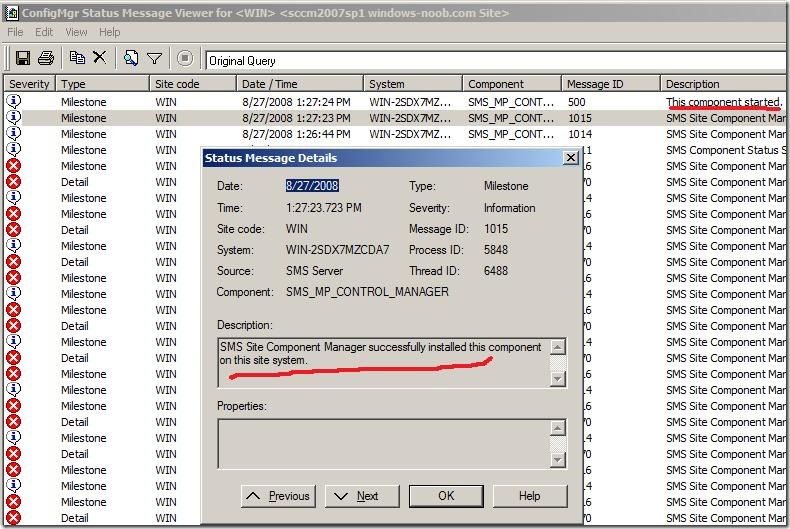В данной статье мы рассмотрим настройку ролей Distribution Point (DP) и Management Point (MP).
Откройте SCCM Configuration Manager Console и перейдите в настройки сайта, где в правой панели вы увидете все установленные роли.
Дважды щелкните на роль ConfigMgr distribution point и отметьте опцию Allow clients to transfer content from this distribution point using BITS,…
После этого нажмите Ok и зайдите в опции Configmgr Management Point и отметьте опцию Allow devices to use this management pointand, затем нажмите Apply. 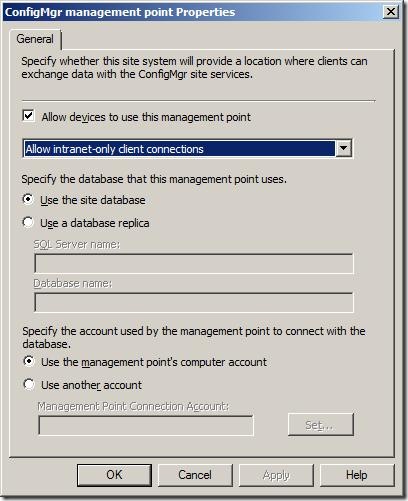
После этого проверьте статус SCCM сервера (для этого нажмите System Status в левой панели, разверните узели и выберите Site Status, затем код вашего SCCM сайта, затем Component Status). Вы увидете здесь сообщение об ошибке Management Point.
Нажмите правой кнопкой на Critical error, выберите Show Messages –> All.
Таким образом вы увидите все критические ошибки, одна из которых постоянно повторяется. Ниже текст ошибки полностью:
SMS Site Component Manager faild to install component SMS_MP_CONTROL_MANAGER on server WIN-2SDX7MZCDA7.
The WebDAV server extension is either not installed or not configured properly.
Solution: Make sure WebDAV is installed and enabled. Make sure there is an authoring rule that allow "All users" read access to "All content". Make sure the WebDAV settings "Allow anonymous property queries" and "Allow property queries with infinite depth" are set to "true" and "Allow Custom Properties" is set to false.
Нам необходимо проверить конфигурацию Webdav, который уже установлен в нашей системе, однако для правильно работы требуется небольшая модификация. Запустите Server Manager и выберите узел Roles, затем выберите роль Web Server IIS и затем Internet Information Services (IIS) Manager, далее выберите ваш вебсайт в секции Sites (вероятнее всего он называется Default Web Site, если конечно вы не изменили конфигурацию по умолчанию). В правой панели выберите WebDav Authoring Rules
Дважды щелкните на WebDav authoring rules и вы увидите созданные правила. Нажмите на ссылку Webdav Settings в правой панели.
В соответствии с полученным нами сообщением об ошибки нам необходимо проверить следующее:-
- Убедитесь что WebDAV установлен и включен. [Верно]
- Убедитесь что есть правило дающее "All users" право чтения "All content". [Данное правило необходимо создать]
- Убедитесь что в настройках WebDAV опции "Allow anonymous property queries" и "Allow property queries with infinite depth" установлены в значение "true" [сейчас они выставлены в false] и опция "Allow Custom Properties" установлена в false.
Итак, для исправления проблемы нам необходимо создать новое правило. Нажмите WebDav Authoring rules в правой панели
Далее нажмите Add authoring rule и убедитесь что настройки соответствуют представленному ниже скриншоту. Нажмите ok после завершения и вы увидите новое правило.
Ещё раз нажмите на WebDav Settings и выставьте опции "Allow anonymous property queries" и "Allow property queries with infinite depth" в значение "true", и "Allow Custom Properties" в “false”.
Нажмите Apply.
В заключение нам необходимо изменить опцию Allow hidden files to be listed в разделе WebDav Behaviour с значения False на True. Это необходимо сделать в случае если Distribution Point будет использовать BITS.
Вернитесь опять в консоль SCCM Configuration Manager console, в раздел site status. Нажмите правой кнопкой на вашем сайте и выберите опцию Reset Counts, затем All. Нажмите F5 для обновления событий.
Как вы можете видеть теперь Management Point запустилось успешно.
Продолжение следует…
Полезные ссылки:
Один из своих новых проектов планирую делать не на WordPress а на движке Joomla, так как в силу различных причин WordPress не подойдет. Нашел отличный сайт где можно скачать различные плагины и шаблоны joomla на любой вкус.